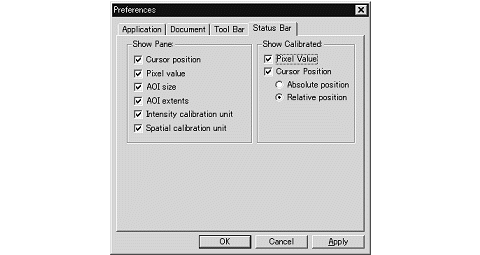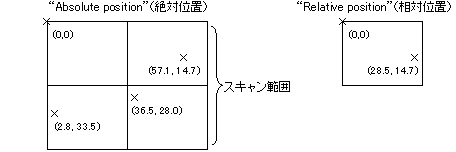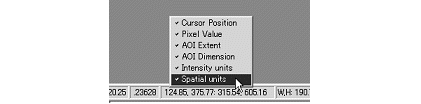|
Image-Pro |
サポート>Image-Pro plus 操作手順書>編集> | |
Status Bar(ステータスバー)タブこのタブのオプションは、Image-Proのワークスペース下部のステータスバーに表示される各種データの表示設定を変更するのに使用します。
· "Show Pane" (表示するデータ):この欄内のオプションを選択すると、対応するデータがステータスバーに表示されます。選択したオプションに該当する表示ボックスがステータスバー上に設けられ、データがそこに表示されます。 注記:選択したデータ (「空きメモリ」など) がステータスバーに表示されない場合は、原因としてImage-Proのアプリケーションウィンドウのサイズが小さすぎるために表示しきれないことが考えられます。アプリケーションウィンドウを大きくして、隠れている表示欄が見えるようにして下さい。 · "Cursor position"(カーソル位置):ステータスバーにマウスカーソルのXY座標を表示させたい時は、このオプションを選択して下さい。"Show Calibrated" (較正済みの値を表示する)欄の"Cursor Position"(カーソル位置)オプションが選択されていて、かつ"Spatial"(空間較正)コマンドで空間較正値を設定している場合は、較正済みのカーソル位置を表示します。それ以外の場合は、カーソル位置をピクセル単位で表示します。 · "Pixel value"(ピクセル値):このオプションを選択すると、カーソル位置のピクセルの輝度値をステータスバーに表示します。"Show Calibrated"(較正済みの値を表示する)欄の"Pixel Value"(ピクセル値)オプションが選択されていて、かつ"Intensity"(輝度較正)コマンドで輝度較正値を設定している場合は、較正済みのピクセル値を表示します。それ以外の場合は、ピクセルの実測値をそのまま表示します。 · "AOI Size"(画像/AOIのサイズ):このオプションを選択すると、画像またはAOIの幅("W")と高さ("H")を(ピクセル単位で)表示します。 · "AOI Extents"(AOIの範囲):このオプションを選択すると、現在アクティブなAOIの左上端および右下端の座標を表示します。 · "Intensity calibration unit"(輝度較正の単位):このオプションを選択すると、現在設定されている輝度較正の単位名をステータスバーに表示します。 · "Spatial calibration unit"(空間較正の単位):このオプションを選択すると、以下の空間較正情報をステータスバーに表示します。 · "Image"(画像): 現在アクティブな画像に適用されている空間較正データの名前と単位を表示します。 · "System"(システム): 現在設定されているシステム基準較正データの名前と単位を表示します。
· "Show Calibrated"(較正済みの値で表示):このオプションを選択すると、ステータスバー上のデータの表示方式を変更できます。 · "Pixel Value"(ピクセル値):このオプションを選択すると、較正済みの輝度値をステータスバーに表示します[輝度較正についての詳細は、"Measure"(測定)メニューの"Calibration"(較正)コマンドの説明をご参照下さい]。輝度較正を行なっていない場合は、ピクセルの実測値をそのまま表示します。 · "Cursor Position"(カーソル位置):このオプションを選択すると、カーソル位置の較正済みのXY座標をステータスバーに表示します[空間較正についての詳細は、"Measure"メニューの"Calibration"コマンドの説明をご参照下さい]。空間較正を行なっていない場合は、XY座標をピクセル単位で表示します。 また、Scope-Pro(別売)を使用して画像を取り込んだ場合は、画像の絶対位置と相対位置が画像内に記録されますので、以下のオプションのいずれかを指定することで、ステータスバーに表示させることができます。 · "Absolute position"(絶対位置): Scope-Pro(別売)を使用して、画像の取り込み時に画像のXY位置を画像内に記録したときは、このオプションと"Cursor Position"(カーソル位置)オプションを選択することで、カーソルの絶対位置[Scope-Proでスキャン範囲 (Scan Area) に指定した領域内での位置]をステータスバーに表示できます。なお、絶対位置を表示するには、画像に空間較正をかけておく必要があります。
· "Relative position"(相対位置): このオプションと"Cursor Position"(カーソル位置)オプションを選択すると、カーソルの相対位置(各画像内でのカーソル位置)をステータスバーに表示します。 注記: · ステータスバーの表示内容は、ステータスバーを直接右クリックすることでも変更できます。
右クリックすると上図のようなメニューが表示されますので、ステータスバーに表示したい項目をクリックして、ü印を付けて下さい。 · ステータスバーの各データの表示欄は、境界線をドラッグすることでサイズを変更できます。
|
Copyright © Maxnet Co., Ltd All rights reserved.